iOS 15 இப்போது உங்கள் வாழ்க்கையை எளிதாக்க குறிப்புகள் மற்றும் நினைவூட்டல்களில் குறிச்சொற்களைக் கொண்டுள்ளது.
எங்களிடம் டைரிகள் மற்றும் நோட்பேடுகள் இருந்த காலம் இருந்தது, அங்கு நாங்கள் முக்கியமான விஷயங்களை எழுதுகிறோம். இந்த சிறிய குறிப்பேடுகளில் அந்த விரைவான யோசனைகள் முதல் முக்கியமான தேதிகள் மற்றும் சந்திப்புகள் வரை அனைத்தும் இருந்தன.
ஆனால் நம்மில் பெரும்பாலோர் அந்த நோட்புக்குகளை எங்கள் தொலைபேசிகளில் உள்ள பயன்பாடுகளுக்கு ஆதரவாக நீண்ட காலமாக ஒதுக்கி வைத்துள்ளோம். மற்றும் மிகவும் சரி! எங்கள் ஐபோன்களில் உள்ள குறிப்புகள் மற்றும் நினைவூட்டல்கள் பயன்பாடுகள் சாதனத்தில் முதன்முதலில் அறிமுகப்படுத்தப்பட்டதிலிருந்து நீண்ட தூரம் வந்துள்ளன. இப்போது iOS 15 உடன், அவை முன்னெப்போதையும் விட அதிநவீனமாகிவிட்டன.
iOS 15 குறிப்புகள் மற்றும் நினைவூட்டல் பயன்பாடுகள் இரண்டிலும் குறிச்சொற்களை அறிமுகப்படுத்தியுள்ளது. குறிச்சொற்களைப் பயன்படுத்துவதன் மூலம், உங்கள் குறிப்புகள் மற்றும் நினைவூட்டல்களை மிகவும் இயல்பான முறையில் நிர்வகிக்கலாம் மற்றும் வடிகட்டலாம். நமது ஃபோன்களில் உள்ள பல ஆப்களில் ஹேஷ்டேக்குகளை நாம் ஏற்கனவே எவ்வளவு பயன்படுத்துகிறோம் என்பதைக் கருத்தில் கொண்டால், குறிப்புகள் மற்றும் நினைவூட்டல்கள் பயன்பாடுகளில் அவற்றைப் பழக்கப்படுத்துவதற்கு நம் பங்கில் எந்த முயற்சியும் தேவையில்லை. இது ஒரு பதிவை உருட்டுவது போல் எளிதாக இருக்கும். iOS 15 இல் இந்த புதிய சேர்த்தல் பற்றிய அனைத்தும் இங்கே உள்ளன.
குறிப்புகளில் குறிச்சொற்களைப் பயன்படுத்துதல்
குறிச்சொற்கள் உங்கள் குறிப்புகளை வகைப்படுத்துவதற்கான விரைவான வழியாகும். குறிப்பில் எங்கும், தலைப்பில் கூட ஒரு குறிச்சொல்லைச் சேர்க்கலாம் அல்லது ஒரே குறிப்பில் பல குறிச்சொற்களைச் சேர்க்கலாம். பல கோப்புறைகளில் குறிப்புகளை ஒழுங்கமைக்கவும் வடிகட்டவும் ஏற்கனவே உள்ள கோப்புறைகளுடன் குறிச்சொற்களைப் பயன்படுத்தலாம்.

குறிப்பில் குறிச்சொல்லைச் சேர்த்தல்
குறிப்பில் குறிச்சொல்லைச் சேர்க்க, # என்று தட்டச்சு செய்து அதைக் குறிச்சொல்லுடன் பின்தொடரவும். பின்னர், குறிச்சொல்லுக்குப் பிறகு ஒரு இடத்தைச் சேர்க்கவும். இது குறிப்புகள் பயன்பாட்டின் உன்னதமான மஞ்சள் நிறமாக மாறும். குறிப்பின் தலைப்பு, தொடக்கம், நடுப்பகுதி அல்லது முடிவில் குறிச்சொல்லை நீங்கள் எங்கு வேண்டுமானாலும் சேர்க்கலாம். குறிச்சொல் ஒரு தொடர்ச்சியான வார்த்தையாக இருக்க வேண்டும், அதில் இடமில்லை. ஆனால் குறிச்சொற்களை நீளமாக்க நீங்கள் அடிக்கோடுகள் (_) மற்றும் ஹைபன்கள் (-) ஆகியவற்றைப் பயன்படுத்தலாம்.

உங்களிடம் ஏற்கனவே குறிப்புகளில் ஏதேனும் குறிச்சொற்கள் இருந்தால், அவை விசைப்பலகைக்கு மேலே உள்ள பரிந்துரைகள் மெனுவில் தோன்றும். பரிந்துரைகளில் இருந்து ஒரு குறிச்சொல்லையும் தேர்வு செய்யலாம். ஒரு குறிப்பில் உங்கள் ஆப்பிள் பென்சிலிலிருந்து வரைபடங்களாக குறிச்சொற்களையும் சேர்க்கலாம். குறிப்பில் ஆப்பிள் பென்சிலுடன் # மற்றும் டேக் பெயரை வரையவும். ஒரு குறிப்பைக் கண்காணிக்க ஒன்றுக்கு மேற்பட்ட வகையைச் சேர்ந்ததாக இருந்தால், அதில் பல குறிச்சொற்களைச் சேர்க்கலாம்.
குறிப்பில் நீங்கள் சேர்க்கும் குறிச்சொற்கள் குறிப்புகளில் உள்ள உங்கள் கோப்புறைகளின் பட்டியலுக்கு கீழே உள்ள குறிச்சொற்கள் உலாவியில் தானாகவே தோன்றும். ஆனால் 'iCloud' அல்லது 'On My iPhone' கோப்புறைகளில் உள்ள குறிப்புகளில் நீங்கள் சேர்க்கும் குறிச்சொற்கள் மட்டுமே குறிச்சொற்களாக செயல்படும். Google அல்லது Yahoo போன்ற கணக்குகளுக்கான உங்கள் குறிப்புகளில் வேறு கோப்புறைகள் இருந்தால், அதில் குறிச்சொல்லைச் சேர்ப்பது வேலை செய்யாது. அதாவது, குறிச்சொற்கள் உலாவியில் அவை தோன்றாது.
குறிப்பு: பூட்டிய குறிப்பில் குறிச்சொல்லைச் சேர்க்கவோ அல்லது குறிச்சொல் உள்ள குறிப்பைப் பூட்டவோ முடியாது.
பல குறிப்புகளுக்கு ஒரு குறிச்சொல்லைச் சேர்த்தல்
ஏற்கனவே உள்ள குறிப்புகளை நீங்கள் ஒழுங்கமைக்க விரும்பினால், ஒரே நேரத்தில் பல குறிப்புகளுக்கு குறிச்சொற்களைச் சேர்க்கலாம். உங்கள் குறிப்புகளைக் கொண்ட கோப்புறைக்குச் சென்று, திரையின் மேல் வலது மூலையில் உள்ள 'மேலும்' பொத்தானை (மூன்று-புள்ளி மெனு) தட்டவும்.

பின்னர், தோன்றும் விருப்பங்களிலிருந்து 'குறிப்புகளைத் தேர்ந்தெடு' என்பதைத் தட்டவும்.

குறிச்சொற்களைத் தட்டுவதன் மூலம் நீங்கள் சேர்க்க விரும்பும் குறிப்புகளைத் தேர்ந்தெடுக்கவும். பின்னர் திரையின் அடிப்பகுதியில் உள்ள 'குறிச்சொற்கள்' விருப்பத்தைத் தட்டவும்.

ஏற்கனவே உள்ள குறிச்சொற்கள் தோன்றும். குறிப்புகளில் ஒன்று அல்லது அதற்கு மேற்பட்ட குறிச்சொற்களைச் சேர்க்க அவற்றைத் தட்டவும். பல குறிப்புகளில் குறிச்சொற்களைச் சேர்க்கும்போது புதிய குறிச்சொல்லை உருவாக்க முடியாது.

குறிப்புகளில் ஏற்கனவே குறிச்சொல் இருந்தால், அதை இங்கிருந்து தேர்வுநீக்கவும். பின்னர், திரையின் மேல் வலது மூலையில் உள்ள 'முடிந்தது' என்பதைத் தட்டவும்.

குறிப்புகளைக் கண்டறிய குறிச்சொற்களைப் பயன்படுத்துதல்
குறிப்பில் ஒரு குறிச்சொல்லைச் சேர்ப்பதன் முழுப் புள்ளியும் நீங்கள் அதை எளிதாகக் கண்டுபிடிக்க முடியும். குறிச்சொல்லைப் பயன்படுத்தி குறிப்பைப் பார்க்க, குறிச்சொற்கள் உலாவிக்குச் செல்லவும். குறிச்சொற்கள் உலாவியைப் பார்க்க, குறிப்புகள் பயன்பாட்டில் உள்ள கோப்புறைகளின் பட்டியலுக்குச் செல்லவும். நீங்கள் ஒரு கோப்புறையில் இருந்தால், திரையின் மேல் இடது மூலையில் உள்ள 'கோப்புறை' விருப்பத்தைத் தட்டவும்.

பின்னர், கீழே உருட்டவும், குறிச்சொற்கள் உலாவியைப் பார்ப்பீர்கள். ஏதேனும் குறிச்சொல்லைக் கொண்ட குறிப்புகளைக் காண, ‘அனைத்து குறிச்சொற்களையும்’ தட்டவும்.

ஒரு குறிப்பிட்ட குறிச்சொல்லுடன் குறிப்பைக் கண்டுபிடிக்க, அந்தக் குறிச்சொல்லைத் தட்டவும், அந்தக் குறிச்சொல்லைக் கொண்ட அனைத்து குறிப்புகளும் திறக்கும்.

ஒன்று, இரண்டு அல்லது அதற்கு மேற்பட்ட குறிச்சொற்களைக் கொண்ட குறிப்பை நீங்கள் தேடினால், தேடலைக் குறைக்க இரண்டு அல்லது அதற்கு மேற்பட்ட குறிச்சொற்களைத் தேர்ந்தெடுக்கலாம். குறிச்சொற்கள் உலாவியில் இருந்து, நீங்கள் குறிவைத்துள்ள குறிச்சொற்களில் ஏதேனும் ஒன்றைத் தட்டவும். அந்த குறிச்சொல்லுடன் கூடிய அனைத்து குறிப்புகளும் தோன்றும். திரையில் உங்கள் எல்லா குறிச்சொற்களும் மேலே இருக்கும். பல குறிச்சொற்களைத் தேர்ந்தெடுக்க, ஒன்று அல்லது அதற்கு மேற்பட்ட குறிச்சொற்களைத் தட்டவும். தற்போது தேர்ந்தெடுக்கப்பட்ட அனைத்து குறிச்சொற்களையும் கொண்ட குறிப்பு இருந்தால், அது உங்கள் திரையில் தோன்றும்.

நீங்கள் இதேபோல் குறிச்சொல்லைத் தேர்வுசெய்து, கிடைக்கக்கூடியவற்றிலிருந்து மற்றொரு குறிச்சொல்லைத் தேர்ந்தெடுக்கலாம்.
உங்கள் குறிப்புகளில் இருந்து குறிச்சொற்களை அகற்றுதல்
உங்கள் குறிப்பிலிருந்து ஒரு குறிச்சொல்லை அகற்ற, நீங்கள் செய்ய வேண்டியது அதை நீக்குவதுதான். குறிச்சொற்கள் உலாவியில் இருந்து ஒரு குறிச்சொல்லை நீக்க, அதை வைத்திருக்கும் அனைத்து குறிப்புகளிலிருந்தும் அந்த குறிச்சொல்லை நீக்க வேண்டும். குறிச்சொற்கள் உலாவியில் தோன்றும் குறிச்சொற்கள் மட்டுமே குறிப்புகளில் பயன்பாட்டில் உள்ளன. எனவே, குறிப்புகளில் இருந்து அதை நீக்கவும், அது குறிச்சொற்கள் உலாவியில் இருந்து நீக்கப்படும். ஆனால் அதற்கான ஒரே வழி குறிப்புகளில் உள்ள குறிச்சொல்லை கைமுறையாக நீக்குவதுதான்.
குறிச்சொற்கள் உலாவியில் இருந்து நீங்கள் நீக்க விரும்பும் குறிச்சொல்லைத் தட்டவும். பின்னர், ஒவ்வொரு குறிப்பிற்கும் சென்று அந்த குறிப்புகளிலிருந்து குறிச்சொல்லை நீக்கவும்.
குறிப்புகளில் ஸ்மார்ட் கோப்புறைகளைப் பயன்படுத்துதல்
குறிச்சொற்களுடன், iOS 15 ஸ்மார்ட் கோப்புறைகளையும் அறிமுகப்படுத்தியுள்ளது. ஸ்மார்ட் கோப்புறைகள் குறிச்சொற்களில் கட்டப்பட்டுள்ளன. உங்கள் எல்லா குறிப்புகளையும் ஒரே குறிச்சொல் அல்லது பல ஒரே குறிச்சொற்களை ஒரே இடத்தில் வகைப்படுத்த அவை உங்களை அனுமதிக்கின்றன, எனவே நீங்கள் அவற்றை விரைவாகப் பரிந்துரைக்கலாம். குறிச்சொற்களின் அடிப்படையில் குறிப்புகளை முன்கூட்டியே வடிகட்ட இது ஒரு சிறந்த வழியாகும், குறிப்பாக நீங்கள் அடிக்கடி குறிப்பிடுவது. நீங்கள் ஸ்மார்ட் கோப்புறைகளைப் பயன்படுத்தும் போது, உங்கள் குறிப்புகள் நீங்கள் உருவாக்கிய அசல் கோப்புறைகளிலும் இருக்கும்.
புதிதாக ஸ்மார்ட் கோப்புறைகளை உருவாக்கலாம் அல்லது ஏற்கனவே உள்ள கோப்புறைகளை ஸ்மார்ட் கோப்புறைகளாக மாற்றலாம்.
புதிய ஸ்மார்ட் கோப்புறையை உருவாக்குதல்
குறிப்புகளில் உள்ள கோப்புறைகள் திரைக்குச் செல்லவும். பின்னர், கீழ் இடது மூலையில் உள்ள 'புதிய கோப்புறை' பொத்தானைத் தட்டவும்.

பின்னர், கோப்புறையை உருவாக்க, 'iCloud' அல்லது 'Min iPhone' இலிருந்து ஒரு கணக்கைத் தேர்ந்தெடுக்கவும்.

பின்னர், தோன்றும் விருப்பங்களிலிருந்து 'புதிய ஸ்மார்ட் கோப்புறை' என்பதைத் தட்டவும்.

கோப்புறைக்கான பெயரை உள்ளிடவும், கிடைக்கக்கூடியவற்றிலிருந்து ஒன்று அல்லது அதற்கு மேற்பட்ட குறிச்சொற்களைத் தேர்ந்தெடுக்கவும் அல்லது 'புதிய குறிச்சொல்லை உருவாக்கு' உரைப்பெட்டியில் குறிச்சொல் பெயரை உள்ளிட்டு புதிய குறிச்சொற்களை உருவாக்கவும். கோப்புறையை உருவாக்க, 'முடிந்தது' என்பதைத் தட்டவும்.

ஸ்மார்ட் கோப்புறை கோப்புறை பட்டியலில் தோன்றும், ஆனால் பாரம்பரிய கோப்புறை ஐகானை விட அதற்கு அடுத்ததாக ஒரு கியர் ஐகானுடன் தோன்றும்.

குறிச்சொற்கள் உலாவியில் இருந்து புதிய ஸ்மார்ட் கோப்புறையையும் உருவாக்கலாம். குறிச்சொற்கள் உலாவியில் ஒன்று அல்லது அதற்கு மேற்பட்ட விரும்பிய குறிச்சொற்கள் தேர்ந்தெடுக்கப்பட்டால், மேல் வலது மூலையில் உள்ள 'மேலும்' பொத்தானை (மூன்று-புள்ளி மெனு) தட்டவும்.

பின்னர், திரையின் அடிப்பகுதியில் தோன்றும் விருப்பங்களிலிருந்து 'ஸ்மார்ட் கோப்புறையை உருவாக்கு' என்பதைத் தேர்ந்தெடுக்கவும்.

ஸ்மார்ட் கோப்புறையின் பெயரை உள்ளிட்டு, 'சேமி' என்பதைத் தட்டவும்.

இந்தக் குறிப்பிட்ட குறிச்சொற்களைக் கொண்டு நீங்கள் உருவாக்கும் எந்தப் புதிய குறிப்புகளும் ஸ்மார்ட் கோப்புறையில் தானாகவே தோன்றும். ஆனால் ஸ்மார்ட் கோப்புறையில் இருந்தே புதிய குறிப்பை உருவாக்கினால், அது தானாகவே அந்த ஸ்மார்ட் கோப்புறையின் குறிச்சொற்களைக் கொண்டிருக்காது. குறிச்சொற்களை நீங்களே உருவாக்க வேண்டும்.
ஏற்கனவே உள்ள கோப்புறையை ஸ்மார்ட் கோப்புறையாக மாற்றவும்
நீங்கள் ஏற்கனவே உள்ள கோப்புறைகளை ஸ்மார்ட் கோப்புறையாக மாற்றலாம். நீங்கள் ஏற்கனவே உள்ள கோப்புறையை மாற்றும்போது, அந்த கோப்புறையில் உள்ள அனைத்து குறிப்புகளும் ஸ்மார்ட் கோப்புறையுடன் 'குறிப்புகள்' கோப்புறைக்கு நகரும். அசல் கோப்புறை இருக்காது.
அந்தக் கோப்புறையிலிருந்து வரும் குறிப்புகள் ஸ்மார்ட் கோப்புறையின் பெயருடன் குறியிடப்படும்.
குறிப்பு: பகிரப்பட்ட கோப்புறைகள், துணைக் கோப்புறைகளைக் கொண்ட கோப்புறை அல்லது பூட்டிய குறிப்புகளைக் கொண்ட கோப்புறையை மாற்ற முடியாது.
நீங்கள் மாற்ற விரும்பும் கோப்புறையைத் திறக்கவும். பின்னர், மேல் வலது மூலையில் உள்ள 'மேலும்' பொத்தானை (மூன்று-புள்ளி மெனு) தட்டவும்.

பின்னர், 'ஸ்மார்ட் கோப்புறைக்கு மாற்று' என்பதைத் தேர்ந்தெடுக்கவும்.

அனைத்து குறிப்புகளிலும் குறிச்சொல் சேர்க்கப்படும் என்று உங்கள் திரையில் ஒரு அறிவுறுத்தல் தோன்றும். தொடர, 'மாற்று' என்பதைத் தட்டவும்.

இந்தக் கோப்புறையானது, அசல் கோப்புறையின் பெயரைக் குறியாகக் கொண்ட ஸ்மார்ட் கோப்புறையாக மாற்றப்படும், மேலும் இந்தச் செயலைச் செயல்தவிர்க்க முடியாது.
நினைவூட்டல்களில் குறிச்சொற்களைப் பயன்படுத்துதல்
குறிப்புகளில் உள்ள குறிச்சொற்களைப் போலவே செயல்படும் நினைவூட்டல்களில் குறிச்சொற்களைப் பயன்படுத்த iOS 15 உங்களை அனுமதிக்கிறது. இந்தக் குறிச்சொற்களைப் பயன்படுத்தி, உங்கள் நினைவூட்டல்களை விரைவாக வரிசைப்படுத்தி ஒழுங்கமைக்கலாம். நீங்கள் தவறுகள், ஷாப்பிங் பட்டியல்கள் மற்றும் எல்லாவற்றுக்கும் குறிச்சொற்களை வைத்திருக்கலாம்.
குறிப்புகளில் உள்ள குறிச்சொற்களைப் போலவே, நினைவூட்டல்களில் உள்ள குறிச்சொற்களும் இடைவெளி இல்லாத ஒற்றைச் சொற்களாக மட்டுமே இருக்க முடியும், ஆனால் நீங்கள் ஹைபன்கள் (-) மற்றும் அடிக்கோடுகள் (_) ஆகியவற்றைச் சேர்க்கலாம்.
நினைவூட்டல்களில் குறிச்சொற்களை உருவாக்குதல்
குறிச்சொல்லை உருவாக்க நினைவூட்டல்களுக்கு மிகவும் நேரடியான வழி உள்ளது. மற்ற புலங்கள் (தேதி, நேரம் போன்றவை) நினைவூட்டலில் இருப்பதைப் போலவே, குறிச்சொற்களுக்கான புலமும் உள்ளது.
குறிப்பு: iCloud கணக்கில் நினைவூட்டல்களுக்கான குறிச்சொற்களை மட்டுமே நீங்கள் உருவாக்க முடியும், உங்கள் மற்ற கணக்குகளை உருவாக்க முடியாது.
நினைவூட்டலை உருவாக்கும்போது அல்லது திருத்தும்போது, விரைவு கருவிப்பட்டி அல்லது விவரங்கள் மெனுவில் இருந்து குறிச்சொல்லை உருவாக்கலாம்.
விரைவு கருவிப்பட்டியில் இருந்து குறிச்சொல்லை உருவாக்க, விரைவு கருவிப்பட்டியில் உள்ள # ஐகானைத் தட்டவும்.

பின்னர், குறிச்சொல் பெயரை உள்ளிடவும். குறிச்சொல்லுக்கான முக்கிய சொல்லை நீங்கள் தட்டச்சு செய்யும் போது, குறிப்புகள் பயன்பாட்டிலிருந்து குறிச்சொற்கள் உட்பட, விசைப்பலகைக்கு மேலே உள்ள பரிந்துரைகள் மெனுவில் பரிந்துரைகள் தோன்றும். அதைப் பயன்படுத்த, பரிந்துரைகளில் உள்ள குறிச்சொல்லைத் தட்டவும்.

பல குறிச்சொற்களை உள்ளிட, தற்போதைய குறிச்சொல்லுக்குப் பிறகு இடத்தை உள்ளிட்டு இரண்டாவது குறிச்சொல் பெயரை உள்ளிடவும்.

விவரங்கள் மெனுவிலிருந்து குறிச்சொற்களை உள்ளிட, நினைவூட்டலின் வலது மூலையில் உள்ள 'i' ஐகானைத் தட்டவும்.

பின்னர், 'குறிச்சொற்கள்' விருப்பத்திற்குச் செல்லவும்.

நினைவூட்டல்கள் ஆப்ஸில் ஏற்கனவே உள்ள உங்கள் குறிச்சொற்கள் தோன்றும். நீங்கள் பயன்படுத்த விரும்பும் ஒன்றைத் தட்டவும். அல்லது 'புதிய குறிச்சொல்லைச் சேர்' உரைப் பெட்டியில் புதிய குறிச்சொற்களை உள்ளிடவும். பின்னர், மேல் வலது மூலையில் உள்ள 'முடிந்தது' என்பதைத் தட்டவும்.

உதவிக்குறிப்பு: குறிச்சொல்லுக்கான முக்கிய சொல்லைத் தொடர்ந்து # குறியீட்டை உள்ளிட்டு, நினைவூட்டலின் பெயரில் நேரடியாக குறிச்சொற்களை உருவாக்கலாம்.

பல நினைவூட்டல்களுக்கு குறிச்சொற்களைச் சேர்த்தல்
ஏற்கனவே உள்ள பல நினைவூட்டல்களுக்கு ஒரே நேரத்தில் குறிச்சொற்களைச் சேர்க்கலாம். நினைவூட்டல் பட்டியலுக்குச் சென்று, மேல் வலது மூலையில் உள்ள 'மேலும்' பொத்தானை (மூன்று-புள்ளி மெனு) தட்டவும்.

பின்னர், 'நினைவூட்டல்களைத் தேர்ந்தெடு' என்ற விருப்பத்தைத் தட்டவும்.

குறிச்சொற்களைச் சேர்க்க விரும்பும் நினைவூட்டலைத் தேர்ந்தெடுக்கவும். திரையின் கீழ் வலது மூலையில் உள்ள 'மேலும் செயல்கள்' பொத்தானை (மூன்று-புள்ளி மெனு) தட்டவும்.

தோன்றும் மெனுவில் ‘சேர் டேக்’ என்பதைத் தேர்ந்தெடுக்கவும்.

ஏற்கனவே உள்ள ஒன்று அல்லது அதற்கு மேற்பட்ட குறிச்சொற்களைத் தேர்ந்தெடுக்கவும் அல்லது 'புதிய குறிச்சொல்லைச் சேர்' உரைப்பெட்டியிலிருந்து புதிய குறிச்சொல்லை உருவாக்கி, 'விண்ணப்பிக்கவும்' பொத்தானைத் தட்டவும்.

நினைவூட்டல்களைக் கண்டறிய குறிச்சொற்களைப் பயன்படுத்துதல்
இப்போது நினைவூட்டல்களில் குறிச்சொற்களைச் சேர்த்துள்ளீர்கள், அவற்றைப் பயன்படுத்துவதற்கான நேரம் இது. அவற்றைச் சேர்ப்பதன் முழுப் புள்ளியும் இதுதான்: அவற்றைப் பயன்படுத்தி வடிகட்டவும், உங்கள் நினைவூட்டல்களைக் கண்டறியவும்.
நினைவூட்டல்கள் பயன்பாட்டின் முகப்புப் பக்கத்திற்குச் சென்று கீழே உருட்டவும். அங்கு, குறிச்சொற்கள் உலாவியைக் காண்பீர்கள். உங்கள் நினைவூட்டல்களில் நீங்கள் சேர்த்த அனைத்து குறிச்சொற்களும் இதில் இருக்கும். அந்த குறிச்சொல்லுடன் அனைத்து நினைவூட்டல்களையும் திறக்க ஒரு குறிச்சொல்லைத் தட்டவும்.

ஒன்றுக்கு மேற்பட்ட குறிச்சொற்களைக் கொண்ட நினைவூட்டலை நீங்கள் தேடுகிறீர்களானால், கூடுதல் குறிச்சொற்களைத் தட்டவும், மேலும் குறிச்சொற்களின் பட்டியல் தேர்ந்தெடுக்கப்பட்ட குறிச்சொற்களுடன் பொருந்துமாறு வடிகட்டப்படும்.
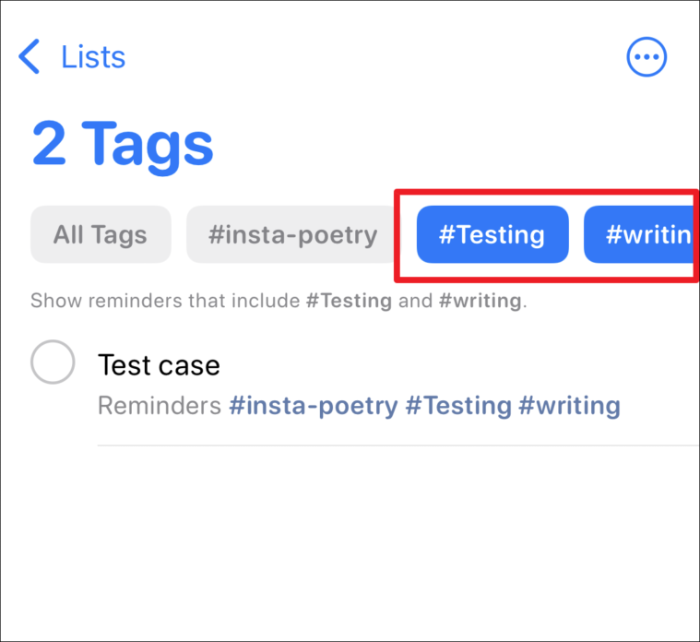
பூர்த்தி செய்யப்பட்ட நினைவூட்டல்களைக் காண்பிப்பதற்கான விருப்பம் இயக்கப்படவில்லை எனில், நீங்கள் தற்போது தேடும் குறிச்சொல்லைக் கொண்ட நிறைவு செய்யப்பட்ட நினைவூட்டல்கள் எதுவும் தோன்றாது.
குறிச்சொற்களை நீக்குகிறது
நினைவூட்டலில் இருந்து குறிச்சொல்லை நீக்க, நினைவூட்டலுக்குச் சென்று குறிச்சொல்லைத் தட்டவும். பின்னர், உங்கள் விசைப்பலகையில் நீக்கு பொத்தானைத் தட்டவும்.
குறிச்சொற்கள் உலாவியில் இருந்து ஒரு குறிச்சொல்லை நீக்க, உங்கள் எல்லா நினைவூட்டல்களிலிருந்தும் அதை நீக்குவதே ஒரே வழி. எல்லா நினைவூட்டல்களிலிருந்தும் ஒரு குறிச்சொல்லை நீக்குவதற்கான ஒரே வழி, அதை ஒவ்வொன்றாக கைமுறையாக நீக்குவதுதான். உங்கள் முழு நினைவூட்டல்களில் குறிச்சொல் இருந்தாலும், அது குறிச்சொற்கள் உலாவியில் காண்பிக்கப்படும். குறிச்சொற்கள் உலாவியில் இருந்து அதை அகற்ற குறிச்சொல் உள்ள நினைவூட்டல்களையும் நீக்கலாம்.
குறிச்சொற்கள் iOS 15 இல் உள்ள குறிப்புகள் மற்றும் நினைவூட்டல்கள் பயன்பாடுகளுக்கு ஒரு சிறந்த புதிய கூடுதலாகும். இந்த பயன்பாடுகளை தங்கள் வாழ்க்கையை ஒழுங்கமைக்க அடிக்கடி பயன்படுத்தும் ஆற்றல் பயனர்களுக்கு அவை ஒரு சக்திவாய்ந்த அம்சமாகும்.
